Планы счетов в 1С 8.3 (8.2)
План счетов 1С 8.3 — объект метаданных, часть механизма бухгалтерского учета, хранящий в себе список счетов для отражения бухгалтерских операций. План счетов внешне похож на обычный справочник 1С, однако он имеет ряд отличий. Рассмотрим его особенности и настройку.
Данная статья написана для программистов 1С. Если Вы обычный пользователь программы 1С и Вам интересен список счетов, то Вам сюда: бухгалтерский план счетов (2017 год).
Особенности и настройка плана счетов в 1С
Начнем рассмотрение особенностей настройки со вкладки Данные плана счетов: 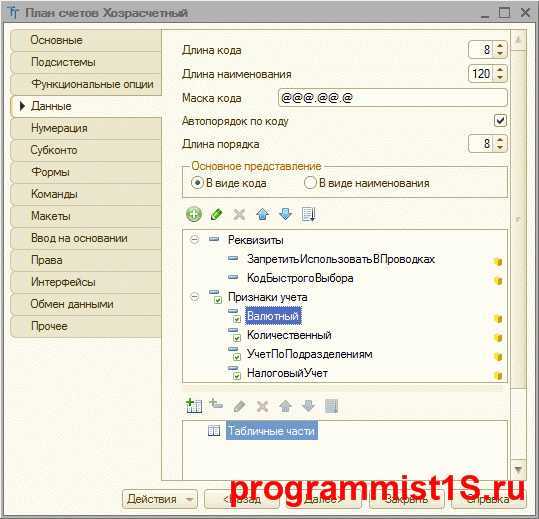
Получите 267 видеоуроков по 1С бесплатно:
Первое, на что хочется обратить внимание, — особые настройки нумерации плана счетов. Маска кода позволяет задать настройки нумерации по шаблону
Например, если указана маска @@@.@@.@, то код в системе будет храниться в виде 123.12.1. Даже если Вы не укажите какие-либо из полей, система допишет в пустые поля значения ноль. Маска кода позволяет задавать в системе правильную сортировку плана счетов.
Значение маски кода может формироваться из следующих символов:
- ! – любой введенный символ преобразуется в верхний регистр;
- 9 – допустимо ввести произвольный символ цифры;
- # – допустимо ввести произвольный символ цифры, или — (знак минус), или + (знак плюс), или пробел;
- N – допустимо ввести любые алфавитно-цифровые символы (буквы или цифры);
- U – допустимо ввести любые алфавитно-цифровые символы (буквы или цифры), и любой введенный символ преобразуется в верхний регистр;
- >X (латинского алфавита) – допустимо ввести произвольный символ;
- @ – допустимо ввести любые алфавитно-цифровые символы (буквы или цифры) в верхнем регистре или пробел.
Флаг Автопорядок по коду плана счетов — система сама генерирует значение стандартного реквизита Порядок. В противном случае необходимо генерировать порядок программно самостоятельно.
Следующая ключевая особенность планов счетов 1С 8.2 — наличие Признаков учета. Механизм признаков учета плана счетов позволяет разграничить ведение учета по определенным счетам. Например, вести ли валютный учет по данному счету или нет. Признак учета потом привязывается в измерении регистра бухгалтерии.
Следующая важная закладка — Субконто:
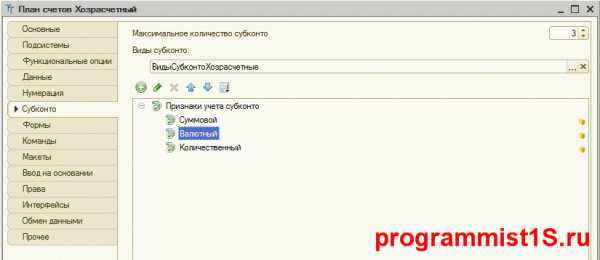
Субконто — аналитика или разрез, по которому ведется бухгалтерский учёт. Например, субконто счета 41.01 (Товары на складах) — номенклатура, склад и партия. Субконто в 1С — это объект метаданных 1С План видов характеристик, он позволяет подбирать в значение аналитики элементы разных типов. Так же, как и сам план счетов, субконто имеет Признаки учета субконто. Их назначение абсолютно аналогично признакам плана счетов.
Обычно для регламентированного учета план счетов и аналитика установлены в виде предопределенной информации.
К сожалению, мы физически не можем проконсультировать бесплатно всех желающих, но наша команда будет рада оказать услуги по внедрению и обслуживанию 1С. Более подробно о наших услугах можно узнать на странице Услуги 1С или просто позвоните по телефону +7 (499) 350 29 00. Мы работаем в Москве и области.
Подробное руководство по настройке документа
Для создания денежного обязательства в программе 1С 8.3 БГУ 2.0 требуется настройка соответствующего документа. Ниже приведены подробные инструкции по этой процедуре:
- Откройте программу 1С 8.3 БГУ 2.0
Запустите программу 1С 8.3 БГУ 2.0 на своем компьютере. Для этого щелкните на ярлыке программы на рабочем столе или в меню «Пуск».
Создайте новый документ
В главном меню программы выберите пункт «Документы» и далее «Создать». В открывшемся списке выберите тип документа «Денежное обязательство».
Укажите данные контрагента
Перейдите во вкладку «Контрагенты» и введите необходимые данные о контрагенте, с которым вы заключаете договор или совершаете операцию. Укажите наименование контрагента, его ИНН, КПП и другую информацию.
Заполните информацию о денежном обязательстве
Перейдите во вкладку «Дополнительно» и введите необходимую информацию о денежном обязательстве. Укажите сумму, срок погашения, процентную ставку, вид обязательства и другие данные.
Сохраните и закройте документ
После заполнения всех необходимых полей, сохраните документ, нажав кнопку «Сохранить». Затем закройте документ и вернитесь в основное меню программы.
Теперь вы знаете, как создать денежное обязательство в программе 1С 8.3 БГУ 2.0. Следуйте данным инструкциям для успешного создания документа и работы с ним.
Регистрация денежных обязательств
В программном решении «1С: Бухгалтерия госучреждения 8» суммы денежных обязательств, принятых учреждением на текущий год, отражаются в документе «Принятое денежное обязательство». Его можно ввести самостоятельно или на основе документов, например, таких как «Покупка материалов», «Покупка ОС, НМА», «Отражение зарплаты в учете, «Таможенная декларация по импорту» и др.
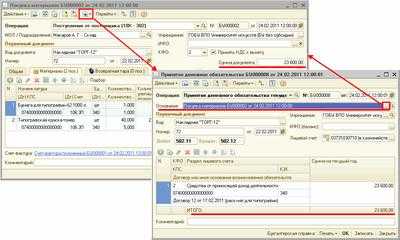
Если в программе зарегистрированы факты поступления услуг, работ или товаров, то ввести документ «Принятое денежное обязательство» можно на основании документов этих поступлений.
Бухгалтерские записи по принятым денежным обязательствам можно формировать также при проведении перечисленных выше документов, которые используются для регистрации поступлений работ, услуг, товаров.
Обращаем Ваше внимание, что если по соответствующему обязательству, то есть по определенному элементу справочника «Договоры и иные основания возникновения обязательств», уже выполнена регистрация денежного обязательства на сумму аванса, то в сформированном автоматически документе «Принятое денежное обязательство» нужно уменьшить сумму до суммы денежного обязательства, зарегистрированного по авансу. Регистрирование ДО (ден
обязательства) на сумму аванса в соответствии с условиями договора, в том числе в других случаях, ввод документа «Принятое денежное обязательство» выполняется самостоятельно
Регистрирование ДО (ден. обязательства) на сумму аванса в соответствии с условиями договора, в том числе в других случаях, ввод документа «Принятое денежное обязательство» выполняется самостоятельно.
Новый документ «Принятое денежное обязательство» вводится с указанием «Даты документа», которая устанавливается по рабочей дате программы, которую при необходимости можно изменить. Номер присваивается документу автоматически при его записи.
В реквизите «Учреждение» нужно вписать наименование организации, принявшей обязательство.
Если ведение учета выполняет по видам «Источников финансового обеспечения» (балансов), для проводок нужно установить вид «Источник финансового обеспечения» (ИФО).
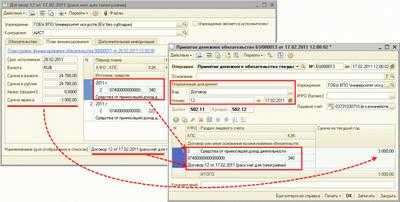
Отслеживать цепочку выполнения сметы, или, другими словами, плана ФХД, от доведенных плановых, сметных назначений до кассовой выплаты можно благодаря тому, что в программе «1С:Бухгалтерия госучреждения 8» по счетам 502.12 и 502.11 ведется аналитический учет по лицевым счетам (по видам Разделов лицевых счетов типа Справочник). Поэтому нужно указывать в документе по принятому платежному обязательству также «Лицевой счет» и «Раздел лицевого счет», на которых будет отражаться кассовое выбытие по исполнению ДО.
В таблице следует указать следующие данные:
Если в организации аналитика ведется также по мероприятиям, целям, дополнительной классификации, то в реквизиты также нужно включить «Код мероприятия», «Код цели», «Дополнительная классификация». Настроить видимость необходимых реквизитов можно в «Настройках списка» из контекстного меню.
В реквизите «Сумма на текущий год» прописывается сумма, соответствующая указанному виду расходов принятого ДО на текущий финансовый год.
Информационная строка «Итого» используется для подсчета итогового значения таблицы. Его рекомендуется сравнить с суммой документа-основания или аванса для принятия денежного обязательства. Если документ заполнен правильно, его нужно записать (жмем на кнопку «Записать») и затем провести (для этого используем кнопки «Привести» или «ОК»).
После проведения документа будут сформированы бухгалтерские записи по принятию ДО в уменьшение взятого обязательства текущего года: по дебету 0.502.11.000 и кредиту 0.502.12.000
Отражение бюджетных данных в «1С:Бухгалтерии государственного учреждения 8»
В программе «1С:Бухгалтерия государственного учреждения 8» предусмотрены регистрация и учет полученных ЛБО, ассигнований, предельных объемов финансирования, формирование расходных расписаний для представления в орган Федерального казначейства, финансовый орган.
В программе «1С:Бухгалтерия государственного учреждения 8» учет ассигнований и лимитов бюджетных обязательств ведется на следующих счетах:
— 501.00 «Лимиты бюджетных обязательств»;
— 503.00 «Бюджетные ассигнования».
К счетам 501.00 и 503.00 открыты субсчета, соответствующие аналитическим счетам, предусмотренным Инструкцией по бюджетному учету, к которым, в свою очередь, открыты субсчета следующего порядка по годам финансирования. По счетам 501.00 и 503.00 предусмотрено ведение аналитического учета по КПС, КЭК (субконто «КЭК»). Также дополнительно аналитический учет ведется по счетам 501.03 и 503.03 — по лицевым счетам и разделам лицевых счетов (субконто «Разделы лицевых счетов»).
Для внесистемного учета полученных и переданных предельных объемов финансирования (ПОФ) пользователь должен самостоятельно создать забалансовые счета и указать их в константах программы: «Забалансовый счет учета полученных ПОФ» и «Забалансовый счет учета переданных ПОФ» (Настройка параметров учета — закладкаСчета учета).
Настройка счетов должна быть аналогичной соответствующим счетам учета ЛБО. Подробнее о настройке счетов предельных объемов финансирования рассказано в статье «Настройка учета предельных объемов финансирования расходов» на ИТС http://its.1c.ru/db/metbud81#content:4597:1.
Для регистрации бюджетных данных предназначены документы вида Расходное расписание РБС и Бюджетные данные ГРБС/РБС/ГАИФ.
Следует отметить, что в программе «1С:Бухгалтерия государственного учреждения 8» предусмотрены две группы документов по учету бюджетных данных — для получателя и распорядителя (главного распорядителя) бюджетных средств.
Обратиться к ним можно через пункт Санкционирование главного меню программы (интерфейс Полный).
Или через пункт Документы — Бюджетные назначения главного меню программы (интерфейс Бухгалтерский как в 7.7).
Для отражения бюджетных данных получателем бюджетных средств применяются следующие документы (Меню Документы — Бюджетные назначения):
Бюджетные данные ПБС/АИФ — предназначен для отражения в учете сумм доведенных до учреждения (получателя бюджетных средств) ассигнований, лимитов бюджетных обязательств, предельных объемов финансирования расходов.
Документ вводится после получения Расходного расписания, выписки из лицевого счета получателя средств бюджета.
Расходное расписание ПБС — предназначен для оформления и формирования Расходного расписания ф. 0531722 ( к приказу Минфина России ) для передачи в органы казначейства, а также для формирования бухгалтерских записей по детализация ЛБО, доведенных по укрупненной классификации, и ЛБО по дополнительному финансированию за счет арендных платежей согласно доведения бюджетных ассигнований, лимитов бюджетных обязательств при организации исполнения федерального бюджета по расходам и источникам финансирования дефицита федерального бюджета и передачи бюджетных ассигнований, лимитов бюджетных обязательств при реорганизации участников бюджетного процесса федерального уровня (утвержден приказом Минфина России ).
Для работы с документами Бюджетные данные ПБС/АИФ и Расходное расписание ПБС необходимо, чтобы в карточке учреждения (элементе справочника Учреждения) были установлены полномочия получателя бюджетных средств — включен соответствующий флажок Полномочия получателя бюджетных средств на закладке Бюджетные полномочия.
Кроме того на закладке Основные карточки учреждения должна быть указана информация об органе, осуществляющем полномочия учредителя: Код главы главного распорядителя средств, код ГРБС по ОКПО, в реквизите Распорядитель должен быть указан вышестоящий распорядитель бюджетных средств (если есть), в ведении которого находится учреждение.
Заполнение дополнительных полей, которые запрашивает контрагент
Текстовая инструкция
В ЭДО часто используются дополнительные данные, которые не предусмотрены форматами ФНС, такие как номера и даты заказов, номера партий, спецификаций, доверенностей, т.е. любая дополнительная информация, которую может затребовать поставщик или покупатель. В стандартном функционале 1С-ЭДО можно добавлять поля для разных видов документов.
Заполнения дополнительных полей настраивается в разрезе видов исходящих электронных документов. Для этого необходимо перейти в справочник Контрагенты. Из списка выбрать контрагента, от которого поступило требование заполнения дополнительной информации в электронном документе, нажать ЭДО – Настройки отправки
Затем открыть соответствующую настройку ЭДО
Открывшийся конструктор позволяет определить состав и правила заполнения полей для соответствующего раздела формата электронного документа. На вкладке «Документ» можно задать дополнительные поля для вида электронного документа. «Сведения об отгрузке» служат для информации по передаваемой продукции. На вкладке «Товары/услуги/права» можно задать дополнительные поля для строк товаров или услуг в табличной части.
Заполнение дополнительных полей происходит в момент формирования электронного документа. Если в качестве правил заполнения указана формула, то значение будет автоматически рассчитано и подставлено в электронный документ. В случае, когда установлен другой вариант правил или при вычислении формулы произошла ошибка, значение необходимо заполнить вручную.
Для отображения дополнительной информации в форме просмотра электронного документа необходимо нажать Ещё – Настройка отображения – Отображать дополнительную информацию.
Учет договоров и обязательств в БГУ 2.0
Обязательства учреждения — обязанности бюджетного учреждения, автономного учреждения, которые обусловлены законом, договором или иным нормативным правовым актом обязанности, предоставить в соответствующем году юридическому или физическому лицу, иному публично-правовому образованию, субъекту международного права денежные средства учреждения.
| Хозяйственная операция | Документ-основание принятия обязательства |
| 1. Поставка товаров, работ, услуг. | Подписанный и скрепленный печатью договор, государственный контракт, муниципальный контракт. |
| 2. Заработная плата и начисления на выплаты по оплате труда. | Расчетные ведомости, приказы руководителей, регистры налогового учета. |
| 3. Выдача денежных средств в подотчет. | Утвержденное руководителем письменное заявление работника на выдачу в подотчет. На основании утвержденного руководителем авансового отчета принятое обязательство нужно откорректировать на суммы выданного перерасхода либо возвращенного остатка |
| 4.Налоги, сборы, пошлины, пени, штрафы, иные платежи. | Бухгалтерская справка, исполнительный лист, судебный приказ, регистры налогового учета, иные первичные документы. |
Для хранения перечня договоров, государственных и муниципальных контрактов, а также иных оснований возникновения обязательств (исполнительных листов, приказов руководителя и т.д.) предназначен справочник «Договоры и иные основания возникновения обязательств»
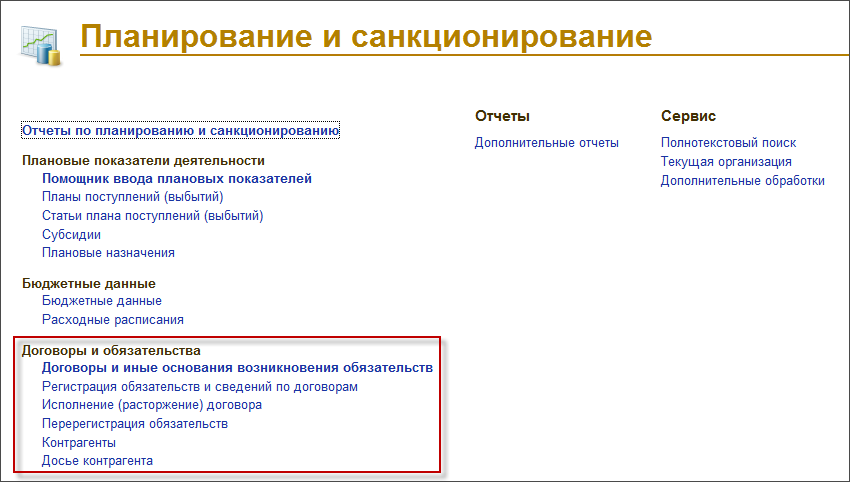
Для регистрации в программе самого факта принятия обязательств учреждения предназначен документ «Регистрация обязательств и сведений по договорам». Документ можно ввести из карточки договора по кнопке «Создать на основании».
Заполненный документ «Регистрация обязательств и сведений по договорам» представлен ниже. На закладке «Внебюджетные средства» следует указать перечень товаров, работ, услуг с расшифровкой по кодам бюджетной классификации, которые должны быть поставлены согласно данного договора.
Бухгалтерские записи документа будут выглядеть следующим образом
Обращаю внимание на то, что при правильном заполнении документа «Регистрация обязательств и сведений по договорам» в дальнейшем можно ввести документ «Поступление МЗ» для оприходования поступивших в учреждение материальных запасов. Если договор заключаем через проведение конкурсных процедур, то порядок действия будет другим
Если договор заключаем через проведение конкурсных процедур, то порядок действия будет другим
| Хозяйственная операция | Бухгалтерские корреспонденции | |
| Размещен заказ на поставку товаров, работ, услуг по максимальной цене | Д 506.10 | К502.17 |
| Принято обязательство при заключении договора (контракта) по результатам конкурсной процедуры | Д 502.17 | К502.11 |
| Отражена сумма возникшей экономии по результатам конкурсной процедуры | Д502.17 | К506.10 |
| Уменьшена сумма принимаемого обязательства в случае отказа поставщика, выигравшего конкурс от заключения контракта или в случае отсутствия заявок | Д506.10 | К502.17 |
| «Красное сторно» |
Для регистрации в программе факта размещения заказа на поставку товаров, работ, услуг карточку договора необходимо заполнить так, как это представлено на ниже, т. е. вид договора указываем «С поставщиком» и устанавливаем флаги «Учет предмета договора» и «Заключается по результатам конкурсных процедур». В этом случае реквизиты «Контрагент» и «Счет контрагента» будут не доступны, так как поставщик еще не известен.
При регистрации обязательства реквизит «Вид обязательства» принимает значение «Принимаемое обязательство»
После того, как государственный (муниципальный) контракт заключили, возвращаемся в карточку договора устанавливаем флаг «Конкурсные процедуры завершены» и указываем переключателем либо «Заключением договора» либо «Отказом от договора», а так же указываем в поле «Контрагент» поставщика, дату и номер государственного (муниципального) контракта.
Для правильного формирования отчета «Реестр контрактов» и печатной формы Сведений о заключенном контракте в карточке договора необходимо дополнительно заполнить закладку «Характеристики»
На основании отредактированной карточки договора вводим еще один документ «Регистрация обязательств и сведений по договорам».
В графе «Всего:» итоговая сумма контракта вводится вручную, сумма в графе «Изменения» будет рассчитана автоматически. Графа «До изменений:» редактированию не подлежит.
Для получения информации о договорах, участвующих в конкурентных процедурах, предназначен отчет «Результаты конкурсных процедур».






























